戴尔笔记本u盘安装win7系统教程(简单易行的win7系统安装方法,轻松解决笔记本系统问题)
随着电脑使用的时间增长,系统出现问题的概率也越来越大。而重新安装系统是解决问题的一种有效方法。本文将详细介绍在戴尔笔记本上使用u盘安装win7系统的步骤和注意事项,帮助读者轻松解决笔记本系统问题。
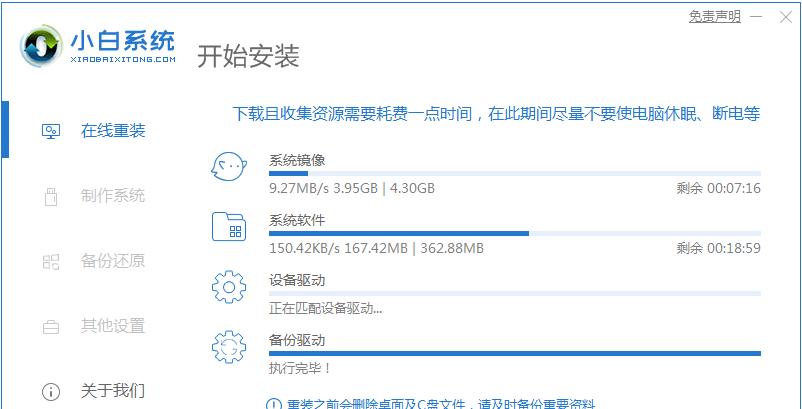
1.准备工作:获取原版win7系统镜像文件
在开始安装win7系统之前,首先需要获取原版win7系统的镜像文件。可以通过官方渠道下载或者找到可信赖的第三方下载源。确保下载的镜像文件没有被篡改,以避免安装过程中出现问题。
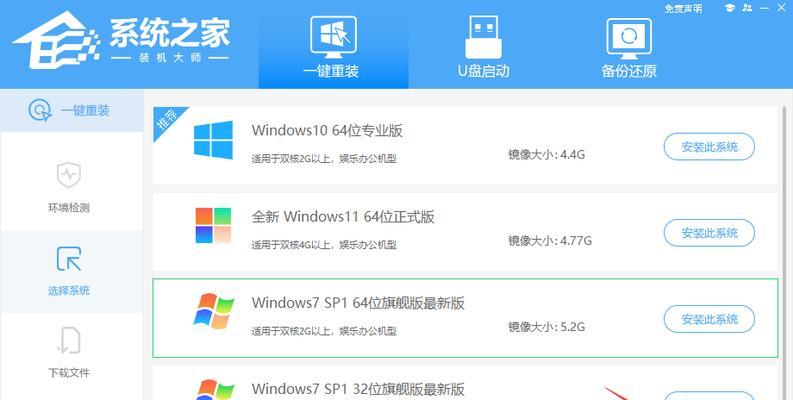
2.准备工作:备份重要数据
在安装系统之前,为了避免数据丢失,建议先备份重要文件和数据。可以使用外部存储设备(如移动硬盘、云存储等)将重要数据复制到其他地方,以免在安装过程中丢失。
3.准备工作:格式化u盘并制作启动盘
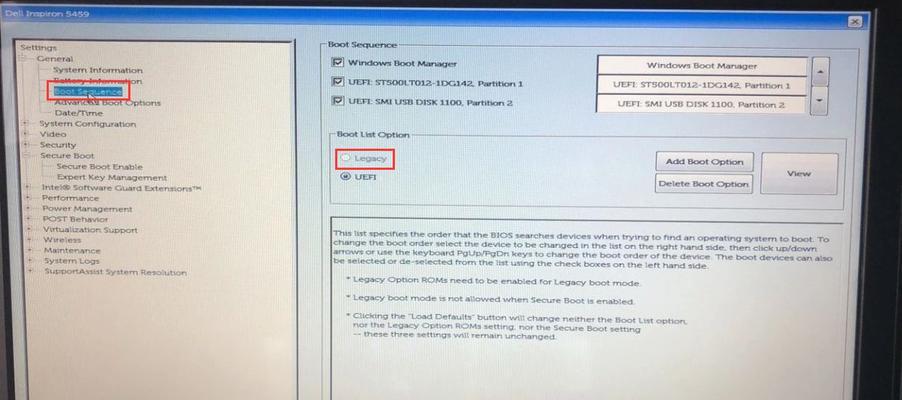
将u盘插入电脑后,打开“计算机”窗口,右键点击u盘所在的磁盘,选择“格式化”选项进行格式化操作。然后使用专业的u盘启动盘制作工具,将win7系统镜像文件写入u盘中,并设置u盘为启动盘。
4.设置BIOS启动项:选择u盘启动
重新启动电脑,进入BIOS设置界面。找到“Boot”或“启动项”选项,并调整启动顺序,将u盘设置为第一启动项。保存设置后,重启电脑,系统将从u盘中启动。
5.安装过程:进入系统安装界面
等待电脑从u盘启动后,会进入win7系统安装界面。根据提示,选择合适的语言、时区和键盘布局等设置,并点击“下一步”继续。
6.安装过程:选择系统安装类型
在安装类型界面,选择“自定义(高级)”选项。这个选项将允许用户对磁盘进行分区、格式化和选择安装目标等操作。
7.安装过程:磁盘分区和格式化
选择磁盘分区时,可以根据实际需求进行操作。如果之前有旧的系统存在,可以选择将其删除,并创建新的分区。然后选择需要安装系统的分区,进行格式化操作。
8.安装过程:系统安装
选择完安装目标后,点击“下一步”进行系统安装。系统将自动复制文件、安装组件和驱动程序等,这个过程可能需要一定时间,请耐心等待。
9.安装过程:设置用户名和密码
系统安装完成后,会要求设置用户名和密码。设置好后,点击“下一步”继续。
10.安装过程:选择计算机名称和网络设置
根据个人需求,设置计算机的名称和网络设置。可以选择加入域或者工作组,也可以选择使用家庭网络。
11.安装过程:自动更新设置
根据个人需求,选择是否启用自动更新功能。建议启用以获得最新的补丁和安全更新。
12.安装过程:等待系统配置
完成上述设置后,系统会进行一系列配置操作。这个过程需要一些时间,请耐心等待。
13.安装过程:重启电脑
系统配置完成后,系统会自动重启。此时可以拔掉u盘,系统将从硬盘中启动。
14.安装完成:激活系统和安装驱动程序
等待系统重新启动后,需要进行系统激活。根据提示,输入合法的产品密钥进行激活。激活完成后,还需安装戴尔官方网站提供的驱动程序,以确保系统正常运行。
15.安装完成:恢复个人文件和数据
可以将之前备份的个人文件和数据恢复到新系统中。可以通过外部存储设备或者云存储将文件复制回电脑中。
通过以上简单的步骤,我们可以在戴尔笔记本上使用u盘轻松安装win7系统。这种安装方法可以帮助我们快速解决笔记本系统问题,并保证系统的稳定性和安全性。重要的是,我们在操作过程中要注意备份数据、选择合适的镜像文件和驱动程序,以及正确设置BIOS启动项。只要按照步骤进行,就能成功安装win7系统,让电脑恢复如新。













